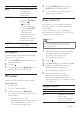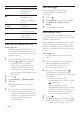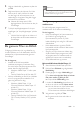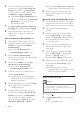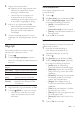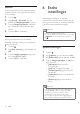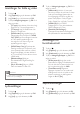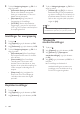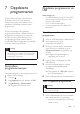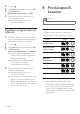operation manual
22 NO
6 Windows Media Player deler fra disse
mappene som standard: Min musikk, My
Pictures (Mine bilder) og Mine videoer.
Hvis lene dine er i andre mapper, velger
du Bibliotek > Legg til i biblioteket.
» Skjermbildet Legg til i biblioteket vises.
• Du kan om nødvendig velge Avanserte
alternativer for å vise en liste over
overvåkede mapper.
7 Velg Minemapper,ogandresmapperjeg
har tilgang til, og klikk deretter på Legg til.
8 Følg instruksjonene på skjermen for å
legge til andre mapper som inneholder
medielene.
Microsoft Windows Media Player 12
1 Start Windows Media Player på PCen.
2 I Windows Media Player velger du fanen
Datayt, og velger deretter Aktiver
direkteavspilling.
» Skjermbildet Alternativer for
direkteavspilling av medier vises.
3 Klikk på Aktiver direkteavspilling.
» Du kommer tilbake til Windows Media
Player-skjermbildet.
4 Klikk på fanen Datayt, og velg Flere
alternativer for direkteavspilling.
» Skjermbildet Alternativer for
direkteavspilling av medier vises.
5 Kontroller at du ser et medieprogram i
vinduet Lokalt nettverk.
» Hvis du ikke ser noe medieprogram,
kontrollerer du om PCens brannmur
blokkerer tilkoblingen.
6 Velg medieprogrammet, og klikk på Tillatt.
» En grønn pil vises ved siden av
medieprogrammet.
7 Windows Media Player deler fra disse
mappene som standard: Min musikk, My
Pictures (Mine bilder) og Mine videoer.
Hvis lene dine er i andre mapper,
klikker du på fanen Organiser, og velger
Administrer biblioteker > Musikk.
» Skjermbildet Music Library Locations
(Plasseringer i musikkbiblioteket) vises.
8 Følg instruksjonene på skjermen for å
legge til andre mapper som inneholder
medielene.
Macintosh OS X Twonky Media (v4.4.2)
1 Gå til www.twonkymedia.com for å kjøpe
programvaren, eller last ned en 30 dagers
gratis prøveversjon til Macintosh-maskinen.
2 Start Twonky Media på Macintosh-
maskinen.
3 På Twonky Media Server-skjermbildet
velger du Basic Setup (Grunnleggende
oppsett) og First Steps (Første trinnene).
» Skjermbildet First steps (Første
trinnene) vises.
4 Skriv inn navnet på medieserveren, og
klikk deretter på Save changes (Lagre
endringene).
5 Tilbake på Twonky Media-skjermbildet
velger du Basic Setup (Grunnleggende
oppsett) og Sharing (Deling).
» Skjermbildet Sharing (Deling) vises.
6 Bla gjennom og velg mappene du vil dele,
og velg deretter Save Changes (Lagre
endringene).
» Macintosh-maskinen skanner
automatisk gjennom mappene på nytt
slik at de er klare til å deles.
SpilleavlerfraPCen
Merknad
• Før du spiller av multimedieinnhold fra datamaskinen,
må du kontrollere at SoundStage er koblet til
hjemmenettverket, og at medieserverprogramvaren er
kongurert på riktig måte.
1 Trykk på .
2 Velg [blagjennomPC], og trykk deretter
på OK.
» En innholdsleser vises.